¡No se puede reconocer el dispositivo USB! Solución efectiva

A partir del año 2000 empezamos a conocer y ver los muy famosos dispositivos de almacenamiento USB. Una adaptación de almacenamiento extraíble, en un diseño compacto y aún más portátil. Pasamos de los disquets o floppy a una nueva tecnología, que por menor tamaño ofrece más espacio de almacenamiento.
Nos permite guardar una diversidad de archivos como fotos, videos, documentos en múltiples formatos, música, formatos de otros tipos (como PSD) y más. Desde ese año, fue lo más cercano que tuvimos de un disco duro de ordenador, pero extraíble y móvil, al que además, podemos colocarle una contraseña para cifrar y proteger la información que guardamos.
Sea una memoria flash, u otro dispositivo de almacenamiento, estos se conectan al puerto USB del ordenador. Esto ha sido así hasta la invención de nuevas formas de almacenamiento, y nuevos conectores de estos almacenadores a la computadora. USB, que en ingles significa Universal Serial Bus, es el medio donde se interconectan la memoria extraíble y la computadora.
Si bien son muy prácticos y modernos, no están exentos de fallar, o dañarse. El más común de los errores es ''no se reconoce el dispositivo USB'' y se puede deber a muchas causas. Por eso es que, en esta oportunidad te traemos una guía completa para solventar este famoso error.
Qué hacer cuando la PC no reconoce el dispositivo USB paso a paso.
Cuando si funciona el Puerto USB podemos ver que se abre un cuadro de diálogo con varias opciones, como abrir carpeta, o reproducir (si hay música). Otra forma de saber que reconoció el dispositivo es una nube de diálogo que se muestra en la barra de tareas indicando que la instalación del dispositivo finalizo con éxito.
Y una última forma de demostrar que si funciona es entrando en ‘’Mi PC’’ o ‘’Equipo’’ y verificando que aparece un dispositivo extraíble (E:, D: , F: más el nombre del fabricante). Ahora, cuando el dispositivo no es reconocido por el ordenador no aparece ninguna de estas acciones que mencionamos.
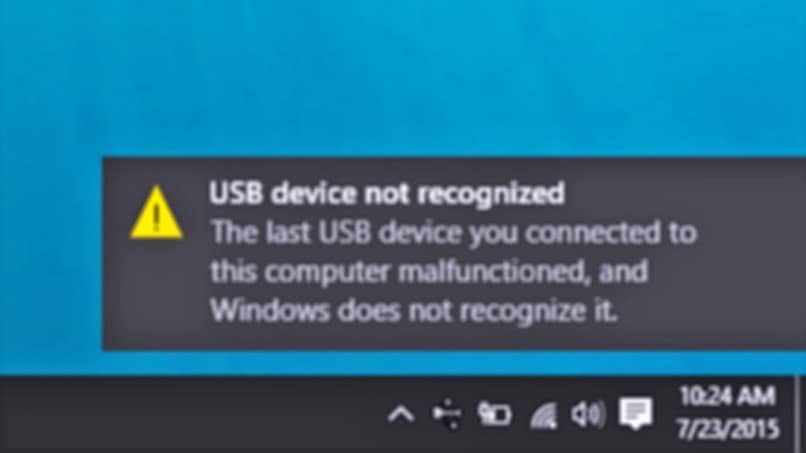
Además, sale un mensaje donde debería aparecer ‘’dispositivo instalado con éxito’’; y en vez de salir ese mensaje, aparece ‘’no se reconoce el dispositivo USB’’. Si aparece ese mensaje, significa que ningún programa del sistema puede reconocer lo que conectaste al ordenador, y el sistema no pudo solucionar el problema.
Paso 1: desconectar y conectar el dispositivo USB
En este paso conectaremos una vez más el almacenamiento USB para verificar la respuesta del ordenador, y arreglar el problema. Una vez conectado vamos a dirigirnos a la siguiente ruta Panel de control>Sistema>Administración de dispositivos y chequear si aparece nuestro dispositivo. Si el mensaje dice ‘’Dispositivo USB desconocido o no reconocido (error de solicitud de dispositivo)’’, pasamos a lo siguiente:
- Desinstalar el controlador del dispositivo
- Una vez finalizada la desinstalación, reinstalamos el driver.
- Y para finalizar, conectamos el dispositivo USB
Si realizados estos pasos continúa el error, piensa en aplicar el comando CHKDSK y comprobar la memoria externa, los pasos son:
- Vamos a Inicio, y en la barra de búsqueda escribimos el comando CHKDSK D (La D es la letra de la unidad extraíble D:). Luego damos clic para accionar el comando.
- Aparecerá una ventana negra tipo ‘’ejecutar’’ y le damos a la letra S en nuestro teclado e Intro, comenzando así el diagnóstico. En este cuadro verificamos en qué condiciones se encuentra la memoria flash.
Paso 2: Actualizar los drivers del dispositivo USB
Una causa frecuente de que un ordenador no reconozca un dispositivo USB es que los controladores estén desactualizados. Las versiones de Windows más recientes cuentan con un asistente de instalación, que te puede ayudar a solventar este problema. Para apoyarnos en este asistente, vamos a hacer unos cuantos pasos.

- Accedemos a la siguiente ruta Panel de control>Sistemas>Administración de dispositivos.
- Seleccionamos el controlador correspondiente, damos clic derecho y escogemos ‘’Actualizar controlador’’.
- Si todo surge correctamente, aparecerá el ‘’lápiz de memoria’’ conectado de forma correcta, listo para usar.
Paso 3: Chequear la memoria RAM del ordenador
Con esta alternativa verificaremos si la raíz del problema se sitúa en la RAM, y si es la causante del error. Es inusual que un defecto o problema de la RAM afecte los controladores de dispositivos USB, pero si algún paso no funciona, debemos verificar otras posibilidades. Vamos a seguir estos pasos:
- Vamos a Inicio, y en la barra buscadora escribimos el comando MDSCHED.
- Inmediatamente damos clic en ‘’Diagnóstico de memoria de Windows’’
- Seleccionamos la opción ‘’Reiniciar ahora y comprobar si existen problemas (Recomendado)’’
- Aparecerá un cuadro azul indicando que Windows está comprobando si no hay problemas en la memoria, así como el estado del diagnóstico.
- Seguidamente finalizamos el proceso de diagnóstico y aplicamos otra opción, tecleando F1. Al teclear, aparecerán 3 opciones:
Prueba básica
Prueba estándar
Prueba extendida
Así también aparecen otras opciones que te pueden ser útiles para tu propósito como.
Prueba de caché: aquí escoges otras opciones como predeterminado, activado o desactivado
Recuento de pasos: Las veces que deseas repetir la prueba.
Utilizamos las teclas de dirección para escoger la opción y tecleamos F10 para iniciar el proceso de prueba. Una vez listo, se reiniciara la PC y te mostrara el resultado del diagnóstico.
Paso 4: Inactivar sistema de suspensión
Existe otra causa que es el sistema de suspensión selectiva, el cual puede estar encendido o apagado y puede afectar al controlador de dispositivos USB. Ocurre cuando Windows posee activada la opción de disminuir el uso de energía a los dispositivos sin uso.

Suele suceder cuando desconectamos abruptamente el almacenamiento USB, ocasionando que el sistema por protección inhabilite la opción. Si este es el caso, seguiremos estos pasos:
- Vamos a dirigirnos a la ruta Panel de control>Opciones de energía>Editar la configuración del plan de energía.
- Ingresamos a las opciones del sistema operativo, damos clic en el botón derecho sobre ‘’Inicio’’ y seleccionamos ‘’Opciones de energía de Windows’’, y cambiamos el plan de energía que esté activado.
- En la siguiente ventana emergente, damos clic en ‘’Cambiar la configuración avanzada de energía’’. Aparecerá un nuevo cuadro y escogeremos el nuevo plan de energía.
En caso de dispositivos USB no reconocidos, ten en cuenta lo siguiente
Si resolver el error de reconocimiento de tu dispositivo USB ha tomado mucho tiempo, piensa por adelantado. Esto significa que hagas una copia de seguridad de tus archivos e información que se encuentran dentro del almacenamiento USB.
Un programa que te permitirá hacer esta copia de seguridad es AOMEI Backupper Standard, el cual hace esto de forma automática para todos tus discos duros externos. Según tu necesidad puedes escoger cuatro modalidades del programa:
- Diario
- Semanal
- Mensual
- Activación de eventos
Si alguna de las causas que te indicamos no han sido las responsables de la falla, pueden ser otras. Estas pueden estar directamente relacionadas con el dispositivo de almacenamiento, o el conector. Para verificar, realiza estos diagnósticos:
- Puede ser un daño en tu unidad de almacenamiento, y para averiguarlo colócalo en otro computador. Si el otro computador no reconoce el dispositivo de almacenamiento, es probable que se haya golpeado o maltratado tu unidad, y no permita el reconocimiento en el ordenador.
- Puede pasar que no se introdujo correctamente el USB, aquí debes observar cuidadosamente ambos puertos, y conectar nuevamente con calma y precisión.
- El puerto USB puede estar averiado, esta sería la conclusión si el paso anterior no dio buenos resultados, por lo que deberás confirmar con otro puerto en el mismo ordenador.
Esperamos que estos pasos te sean muy útiles, y si tienes alguna duda deja tu comentario.